HP DeskJet 2721e All-in-One Printer User Manual
Displayed below is the user manual for DeskJet 2721e All-in-One Printer by HP which is a product in the Multifunctionals category. This manual has pages.
Related Manuals
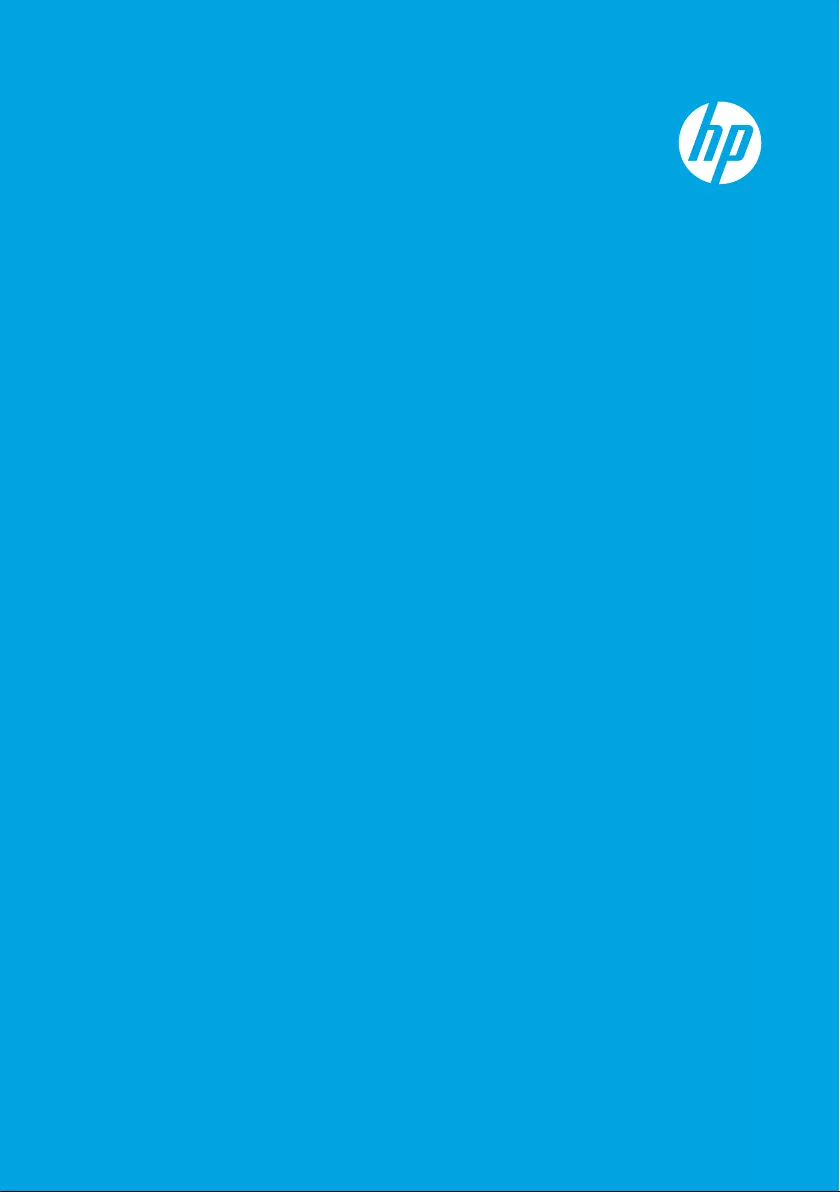
HP DeskJet 2700
All-in-One series
Reference and Support [EN]
Référence et assistance [FR]
Referencia y soporte [ES]
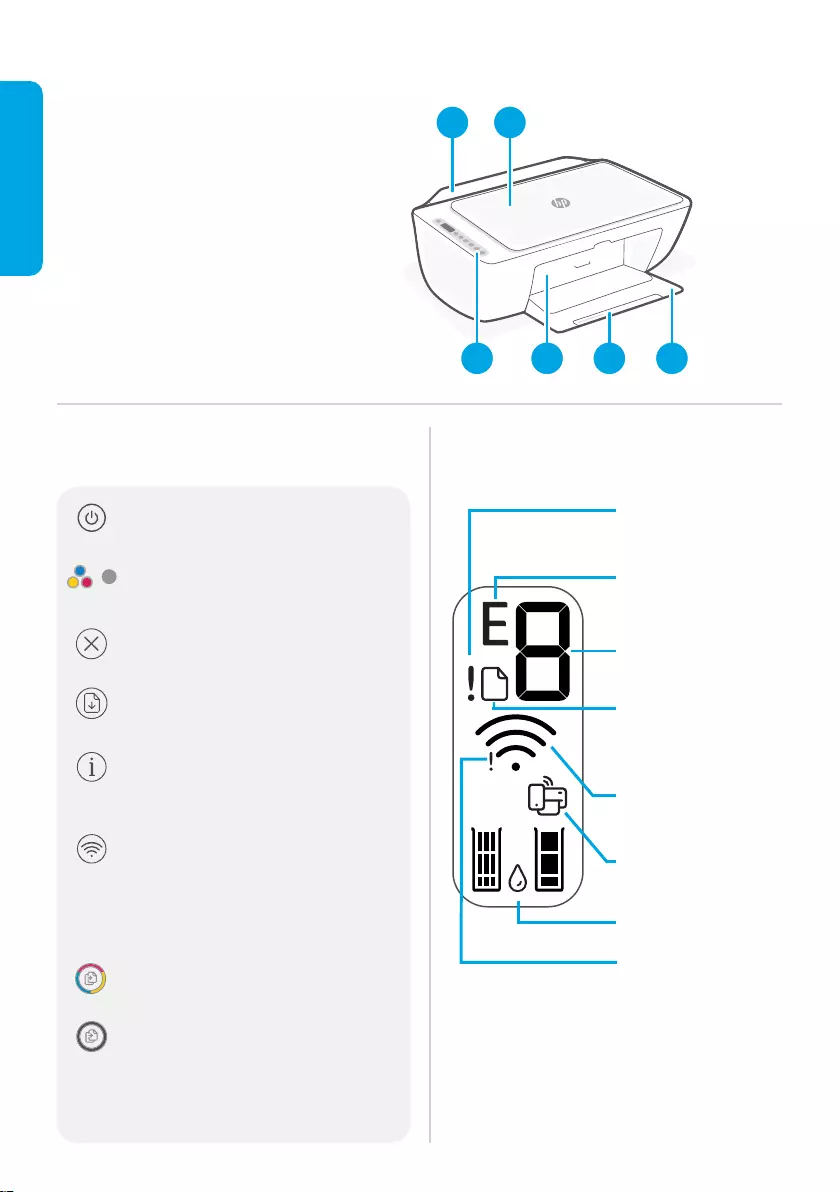
Control panel
Printer features
1Input tray
2Scanner
3Control panel
4Cartridge access door
5Output tray extender
6Output tray
For more information on lights and errors,
visit hp.com/support
21
3 654
Problem. Check the
HP Smart software.
Error code (E + number)
See the online User Guide.
Number of copies
Paper problem. Load
paper/check for jams.
Wireless status and
signal strength
Wi-Fi Direct status
Estimated ink levels
Wireless alert
Wi-Fi is disconnected.
Restart setup mode.
Display icons
English
Power button
Press to turn printer on/o.
Ink Alert light
Indicates low ink or cartridge problems.
Cancel button
Press to stop current operation.
Resume button/light
Press when lit to continue a job.
Information button/light
Press to print a summary of printer
settings and status.
Wireless button/light
Indicates wireless connection status.
Connected when light is solid blue.
Blinks when printer is disconnected or
in setup mode.
Color Copy button
Press to start a color copy job.
Black and White Copy button
Press to start a black-and-white
copyjob.
Note: To increase number of copies,
press the desired button multiple times.
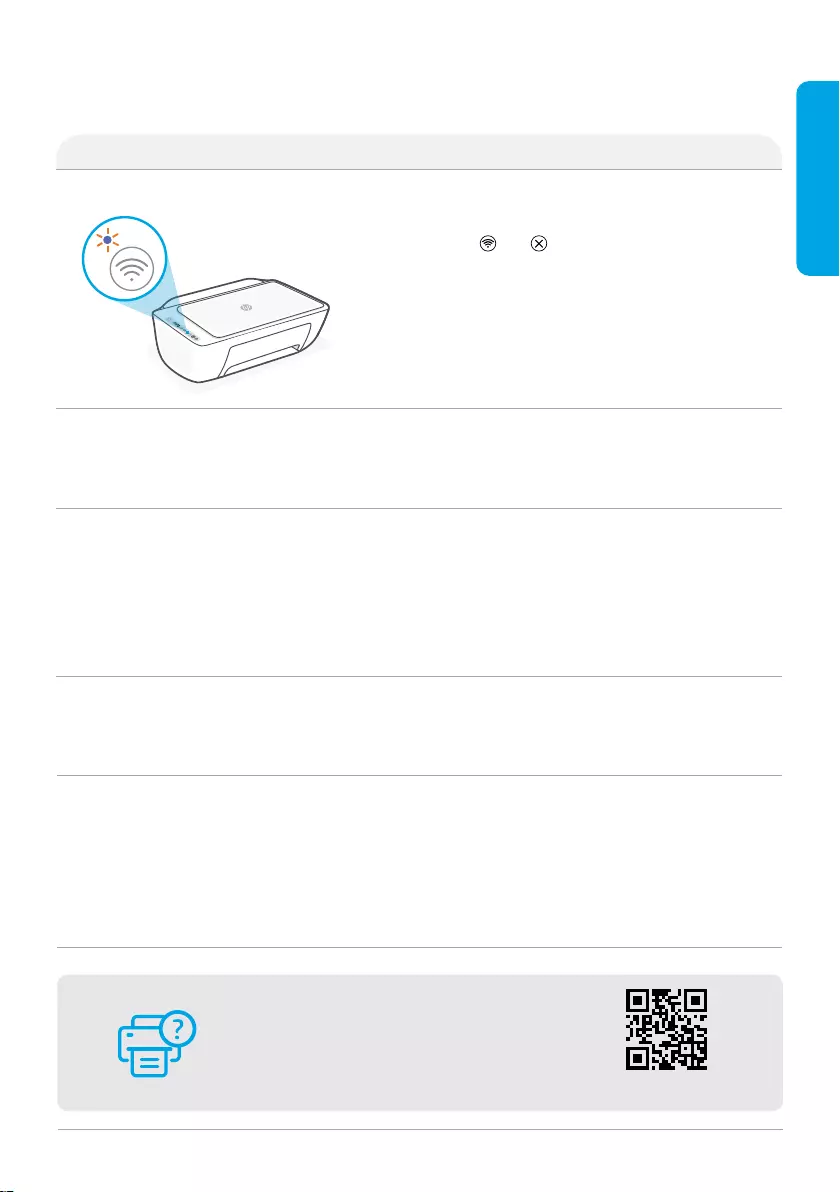
English
Help and tips for Wi-Fi and connectivity
If the software is unable to nd your printer during setup, check the following conditions to resolve
the issue.
Printer Wi-Fi setup mode timed out If the blue Wi-Fi light is not blinking, the printer might
not be in Wi-Fi setup mode. Restart setup mode:
1. Press and at the same time. Watch for the
Power button to briey ash, then release the
buttons. The Wireless light will blink blue.
2. Wait for one minute. Close and reopen HP
Smart, and then try connecting again.
Computer or mobile device too far from
printer
Move your computer or mobile device closer to the
printer. Your device might be out of range of the
printer’s Wi-Fi signal.
Computer connected to a Virtual Private
Network (VPN) or remote work network
Disconnect from a VPN before installing HP Smart
software. You can’t install apps from the Microsoft
Store when connected to a VPN.
Connect to the VPN again after nishing printer setup.
Note: Consider your location and the security of the
Wi-Fi network before disconnecting from a VPN.
Wi-Fi turned o on computer (computer
connected by Ethernet)
If your computer is connected by Ethernet, turn on
the computer’s Wi-Fi while setting up the printer.
You don’t need to disconnect the Ethernet cable.
Bluetooth and location services are
turned o on your mobile device
If setting up with a mobile device, turn on Bluetooth
and location services. This helps the software nd
your network and printer.
Note: Your location is not being determined and
no location information is being sent to HP as part
of the setup process.
SolutionPotential Issue
hp.com/support
Help and Support
For printer information, troubleshooting,
and videos, visit the printer support website.
The information herein is subject to change without notice.
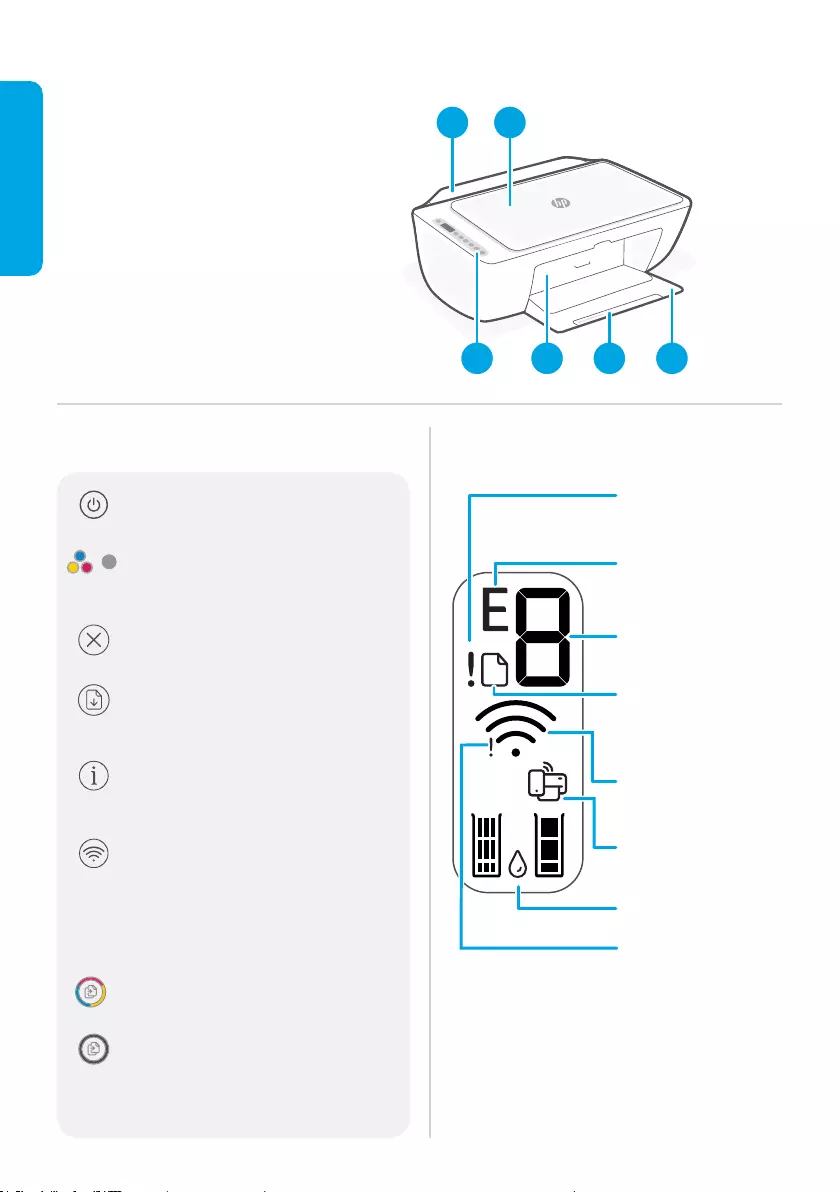
Panneau de commande
Caractéristiques de l'imprimante
1Bac d'alimentation
2Scanner
3Panneau de commande
4Porte d'accès aux cartouches d'encre
5Extension du bac de sortie
6Bac de sortie
Pour en savoir plus sur les voyants et les erreurs,
consultez le site hp.com/support
21
3 654
Bouton Marche/Arrêt Appuyez pour
allumer/éteindre l'imprimante.
Voyant Alerte encre Indique des
problèmes de niveau d'encre bas ou un
incident aectant une cartouche.
Bouton Annuler Appuyez pour
interrompre l'opération en cours.
Bouton/Voyant Reprendre Lorsque
le voyant est allumé, appuyez pour
poursuivre un travail.
Bouton/Voyant Information Appuyez
pour imprimer un résumé des paramètres
et du statut de l'imprimante.
Bouton/Voyant Sans l
Indique l’état de la connexion sans l.
Laconnexion est établie lorsque le voyant
s’allume en bleu xe. Clignote lorsque
l’imprimante est déconnectée ou ne
mode conguration.
Bouton Copie couleur Appuyez pour
lancer une copie en couleur.
Bouton Copie noir et blanc Appuyez pour
lancer une copie en noir et blanc.
Remarque: Pour augmenter le nombre
de copies, appuyez sur le bouton souhaité
à plusieurs reprises.
Problème. Vériez le
logiciel HPSmart.
Code d'erreur (E+numéro)
Consultez le manuel
d'utilisation en ligne.
Nombre de copies
Problème de papier.
Chargez du papier/
Vériez l'absence de
bourrage papier.
Statut de la connexion
sans l et puissance du
signal
Statut Wi-Fi Direct
Niveaux d'encre estimés
Icônes d'aichage
Français
Alerte Sans l
Le Wi-Fi est déconnecté.
Redémarrez le mode
conguration.
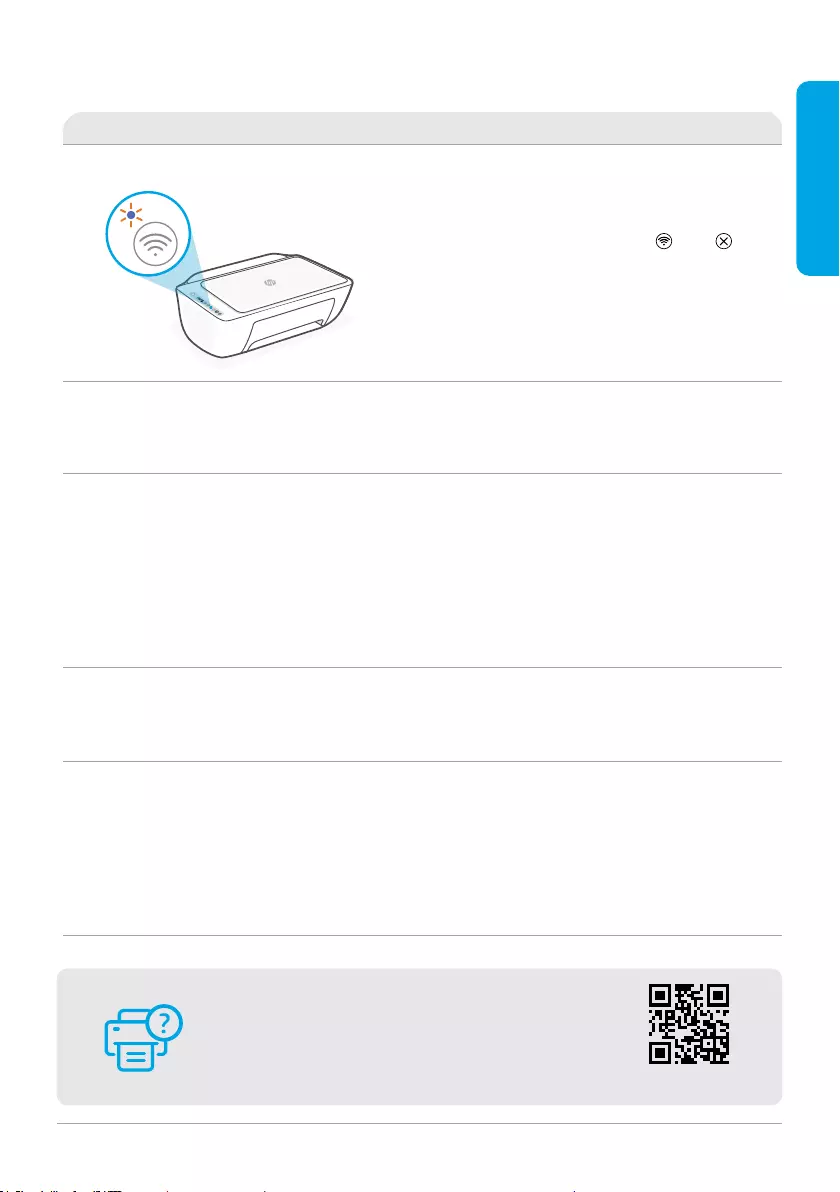
hp.com/support
Aide et assistance
Pour obtenir des informations sur l’imprimante, le dépannage
et des vidéos, rendez-vous sur le site Web d’assistance de
l’imprimante.
Les informations données dans ce document peuvent faire l'objet de modications à tout moment.
Français
Aide et conseils pour le Wi-Fi et la connectivité
Si logiciel ne parvient pas à trouver votre imprimante pendant la conguration, vériez les conditions suivantes
pour résoudre le problème.
Problème potentiel Solution
Délai dépassé du mode de conguration du Wi-Fi de
l’imprimante
Si le voyant Wi-Fi ne clignote pas en bleu, cela peut
signier que l’imprimante n’est pas en mode de
conguration du Wi-Fi. Pour redémarrer le mode de
conguration :
1. Appuyez simultanément sur et sur .
Observez si le bouton Alimentation clignote
brièvement, puis relâchez les boutons.
Levoyant Sans l va clignoter en bleu.
2. Patientez environ une minute. Fermez et
ouvrez à nouveau HP Smart et essayez de
vous connecter à nouveau.
Ordinateur ou périphérique mobile trop éloigné de
l’imprimante
Rapprochez votre ordinateur ou périphérique
mobile de l’imprimante. Votre périphérique est
peut-être hors de portée du signal Wi-Fi de
l’imprimante.
Ordinateur connecté à un Réseau privé virtuel (VPN)
ou un réseau professionnel distant
Déconnectez-vous d’un VPN avant d’installer
le logiciel HP Smart. Vous ne pouvez pas installer
d’applications depuis le Microsoft Store si vous êtes
connecté à un VPN. Connectez-vous à nouveau
au VPN après avoir terminé la conguration de
l’imprimante.
Remarque: Tenez compte de votre
emplacement et de la sécurité du réseau Wi-Fi
avant de vous déconnecter d’un VPN.
Wi-Fi désactivé sur l’ordinateur (ordinateur connecté
par Ethernet)
Si votre ordinateur est connecté par Ethernet,
activez le Wi-Fi de l’ordinateur pendant la
conguration de l’imprimante. Vous n’avez pas
besoin de déconnecter le câble Ethernet.
La fonction Bluetooth et les services de localisation
sont désactivés sur votre périphérique mobile
Si vous procédez à la conguration sur un
périphérique mobile, activez la fonction Bluetooth
et les services de localisation. Cela aidera le logiciel
à retrouver votre réseau et votre imprimante.
Remarque: Votre emplacement n’est pas
identié et aucune information de localisation
n’est envoyée à HP au cours du processus de
conguration.
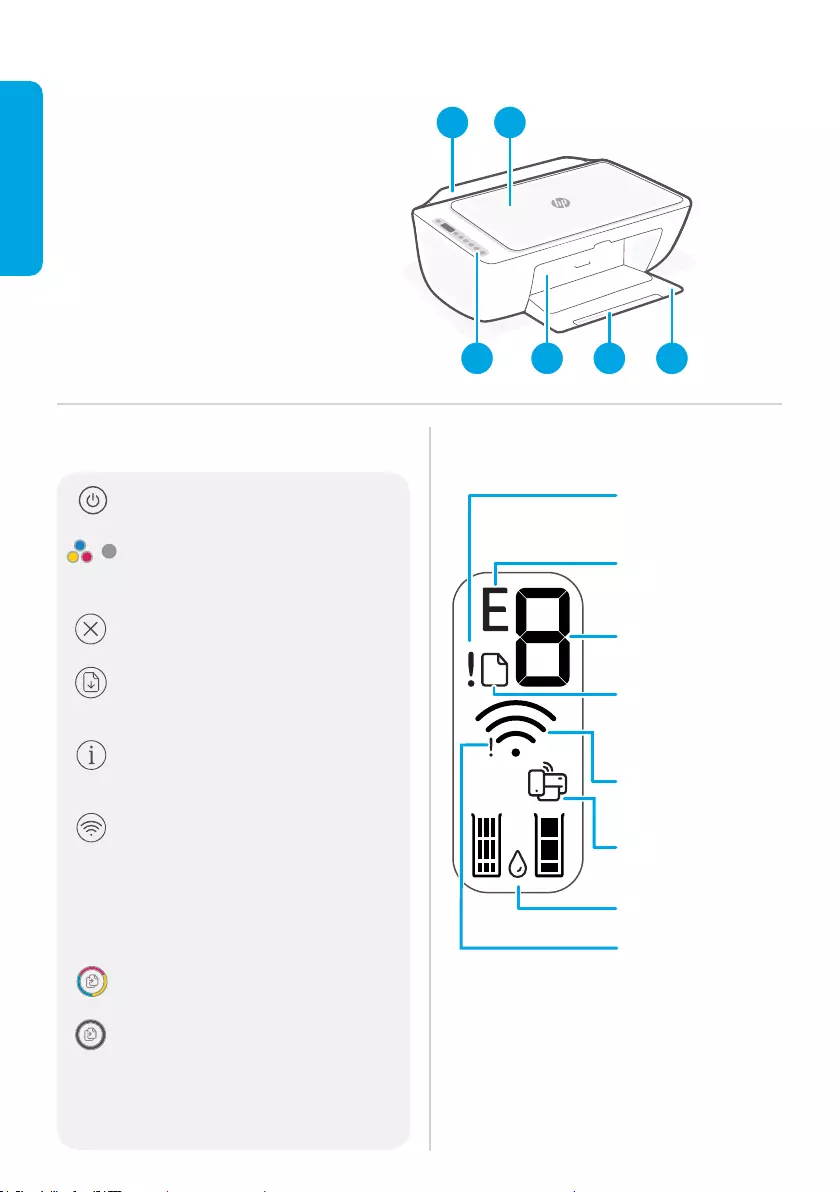
Panel de control
Funciones de la impresora
1Bandeja de entrada
2Escáner
3Panel de control
4Puerta de acceso al cartucho
5Extensor de la bandeja de salida
6Bandeja de salida
Para obtener más información sobre los indicadores
luminiosos y los errores, visite hp.com/support
21
3 654
Botón de encendido Pulse este botón
para encender/apagar la impresora.
Indicador luminoso de alerta de tinta
Indica que hay poca tinta o unproblema
con el cartucho de tinta.
Botón Cancelar Pulse este botón para
detener la operación actual.
Botón/indicador luminoso Reanudar
Pulse cuando se ilumine para continuar
un trabajo.
Botón/indicadoar luminioso Información
Pulse para imprimir un resumen de los
ajustes y el estado de la impresora.
Botón/indicador luminoso de conexión
inalámbrica
Indica el estado de la conexión inalámbrica.
Hay conexión si la luz es ja y de color
azul. La luz parpadea si la impresora está
desconectada o no está en modo de
conguración.
Botón Copia en color Pulse para iniciar un
trabajo de copia en color.
Botón Copia en blanco y negro Pulse
para iniciar un trabajo de copia en blanco
y negro.
Nota: para aumentar el número de
copias, pulse el botón correspondiente
varias veces.
Problema. Compruebe el
software HP Smart.
Código de error (E + número)
Consulte la Guía del usuario
en línea.
Número de copias
Problema con el papel.
Cargue papel y compruebe
si hay algún atasco.
Estado de la conexión
inalámbrica e intensidad
de la señal
Estado de Wi-Fi Direct
Niveles de tinta estimados
Iconos de la pantalla
Español
Alerta de conexión
inalámbrica
La Wi-Fi está desconectada.
Reinicie el modo de
conguración.
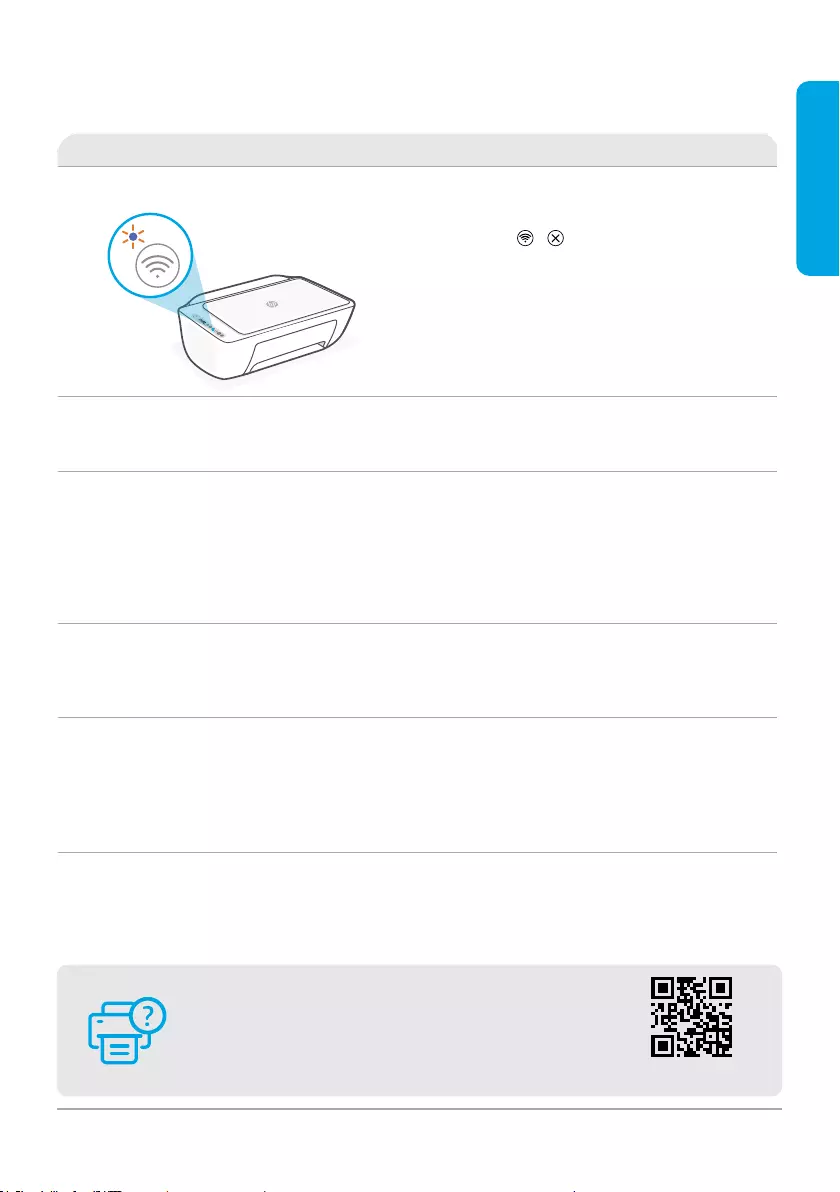
Español
hp.com/support
Ayuda y soporte
Para obtener información sobre la impresora, resolución de
problemas y vídeos, visite el sitio web de soporte de la impresora.
La información contenida en este documento está sujeta a cambios sin previo aviso.
Ayuda y consejos para la Wi-Fi y la conexión
Si el software no detecta su impresora durante la conguración, compruebe las siguientes condiciones para
resolver el problema.
Posible problema Solución
El modo de conguración Wi-Fi de la impresora se ha
agotado
Si el botón de conexión inalámbrica no parpadea,
es posible que la impresora no esté en modo de
conguración Wi-Fi. Reinicie el modo de conguración:
1. Pulse y al mismo tiempo. Espere a que
el botón de encendido parpadee brevemente
y luego suelte los dos botones. La luz
Inalámbrica parpadeará de color azul.
2. Espere durante un minuto. Cierre y vuelva
a abrir HP Smart y, a continuación, intente
conectarse de nuevo.
El ordenador o el dispositivo móvil están demasiado
lejos de la impresora
Sitúe el ordenador y el dispositivo móvil más cerca
de la impresora. Es posible que el dispositivo esté
fuera del alcance de la señal Wi-Fi de la impresora.
Ordenador conectado a una red privada virtual (VPN)
o una red de trabajo remota
Desconéctese de una VPN antes de instalar
el software HP Smart. No es posible instalar
aplicaciones de Microsoft Store cuando se está
conectado a una VPN. Conéctese de nuevo a la VPN
tras nalizar la conguración de la impresora.
Nota: tenga en cuenta su ubicación y la seguridad
de la red Wi-Fi antes de desconectarse de una VPN.
Wi-Fi desconectada en el ordenador (ordenador
conectado mediante Ethernet)
Si su ordenador está conectado a través de Ethernet,
encienda la Wi-Fi del ordenador mientras congura
la impresora. No es necesario desconectar el cable
Ethernet.
Bluetooth y los servicios de ubicación están
desactivados en el dispositivo móvil
Si realiza la conguración con un dispositivo móvil,
active el Bluetooth y los servicios de localización. Esto
ayuda al software a detectar su red y su impresora.
Nota: durante el proceso de conguración, no se
determina su ubicación ni se envía ningún dato
de su ubicación a HP.
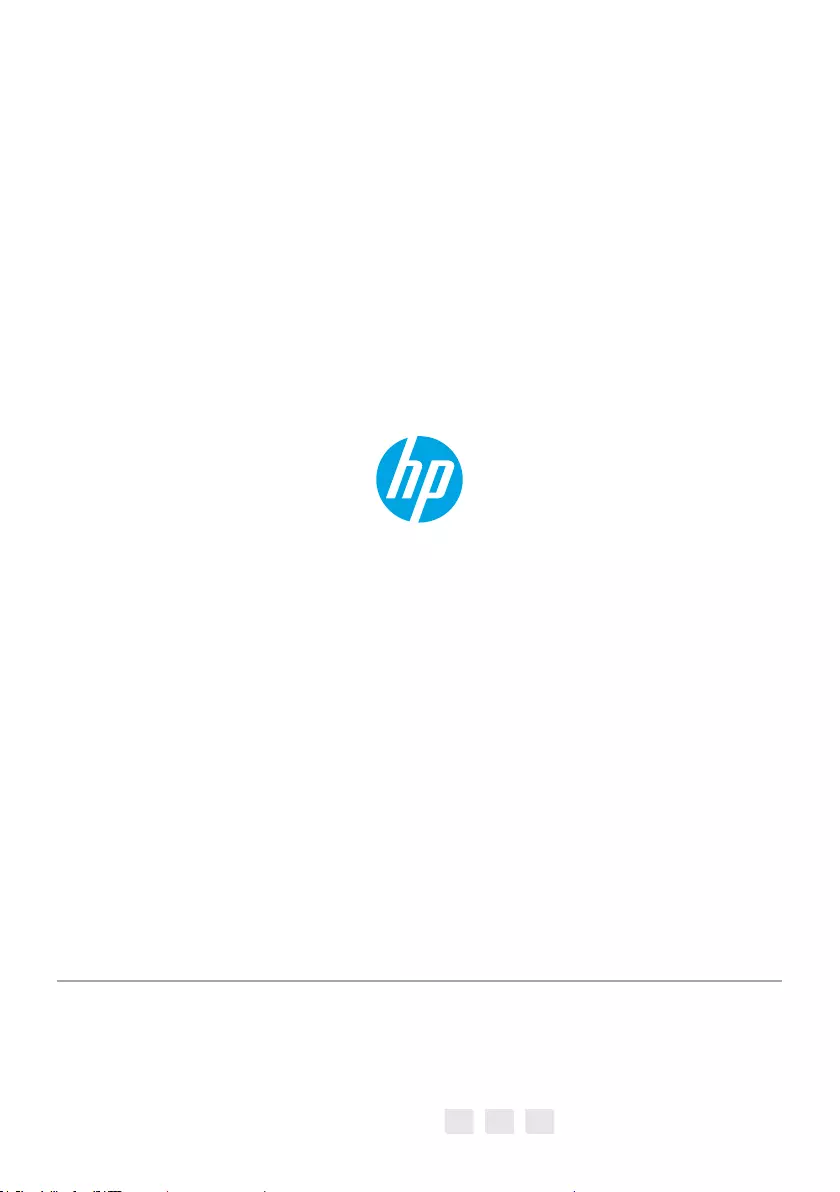
*3XV17-90046*
*3XV17-90046*
3XV17-90046 EN FR ES
Printed in China
Imprimé en Chine
Impreso en China
Microsoft and Windows are either registered trademarks or trademarks of Microsoft Corporation in the United Stated and/or other countries. Mac, OS X,
macOS, and AirPrint are trademarks of Apple Inc., registered in the U.S. and other countries.
Android is a trademark of Google LLC. iOS is a trademark or registered trademark of Cisco in the U.S. and other countries and is used under license.
© Copyright 2021 HP Development Company, L.P.